Anda berhasil mengunduh Crunchyroll ke Roku Anda. Saatnya duduk dan bersantai dengan acara favorit Anda, bukan?

Tidak terlalu cepat.
Sebelum Anda dapat menikmati seluruh season One Piece, Anda perlu memastikan bahwa Crunchyroll menampilkan bahasa yang tepat. Lagi pula, apa gunanya memiliki gambar jika Anda tidak memahami tindakannya?
Namun mengubah bahasa di Crunchyroll tidak semudah platform streaming lainnya, seperti yang akan segera Anda ketahui.
Mengubah Bahasa untuk Streaming di Roku
Saat Anda pertama kali melakukan penyiapan untuk perangkat Roku, ini akan membawa Anda melalui beberapa opsi bahasa pilihan. Opsi ini adalah opsi yang menampilkan tampilan dan bahasa UI untuk aplikasi. Tapi itu tidak serta merta mempengaruhi bahasa yang digunakan saat streaming.
Menurut Roku:
“Adalah tanggung jawab penerbit saluran untuk menerjemahkan saluran mereka dan beberapa saluran mungkin tidak mendukung bahasa yang Anda pilih.”
Singkat cerita, terjemahan bahasa berasal dari platform seperti Netflix dan Crunchyroll. Roku tidak menerjemahkan acara untuk Anda, jadi mengubah pengaturan bahasa hanya memengaruhi aplikasi Roku. Bukan video streamingnya.
Sekarang, dalam kasus Crunchyroll, ada dua hal yang perlu Anda ingat.
Hal pertama adalah bahwa semua acara anime berasal dari Jepang, oleh karena itu audio default hampir selalu dalam bahasa Jepang. Ada beberapa pengecualian di mana Anda mungkin menemukan video yang di-dubbing, tetapi aturan bahasa Jepang umumnya berlaku untuk sebagian besar perpustakaan Crunchyroll.
Faktor lain yang perlu diingat adalah bahwa Crunchyroll adalah perusahaan yang berbasis di AS. Artinya, mereka akan selalu memprioritaskan terjemahan bahasa Inggris di atas bahasa lain. Mereka mencoba memberikan opsi bahasa lain untuk acara yang lebih baru, tetapi yang lebih lama hanya dalam bahasa Inggris dan Jepang.

Jadi, ini kembali ke pertanyaan awal:
Bisakah Anda mengubah opsi bahasa untuk Crunchyroll di Roku?
Ya, tapi hanya subtitle yang lembut.
Audio dalam bahasa asli pertunjukan. Beberapa acara lama menawarkan audio yang di-dubbing untuk episode, tetapi file audio tersebut dalam bahasa Inggris.
Secara umum, basis penggemar anime internasional menjauh dari trek yang di-dubbing selama bertahun-tahun. Mereka merasa itu mengambil sesuatu dari aslinya dan perusahaan distribusi mengikuti permintaan.
Meskipun Anda mungkin menemukan beberapa acara sulih suara di negara yang menggunakan bahasa tersebut sebagai bahasa utamanya, acara tersebut mungkin tidak ada di Crunchyroll.
Jika Anda siap menggunakan subtitle, teruskan membaca di bawah untuk melanjutkan pertunjukan.
Ubah Bahasa Menggunakan Browser (PC)
Anda dapat mengubah setelan bahasa dengan beberapa cara. Cara pertama untuk melakukannya adalah dengan membuka Crunchyroll di browser web Anda. Masuk ke akun Anda dan klik Profil di dekat bagian atas layar. Gulir ke bawah dan klik Pengaturan dari menu tarik-turun.
Pada halaman berikutnya, Anda akan melihat berbagai pengaturan di sidebar kiri. Gulir ke bawah ke Preferensi Video dan pilih. Itu ada di bagian Pengaturan Akun.
Di bawah Preferensi Video, buka menu tarik-turun dan gulir ke bahasa pilihan Anda. Klik untuk mengaturnya untuk akun Anda. Konfirmasi perubahan preferensi bahasa Anda akan muncul sebagai spanduk pesan di dekat bagian atas layar.
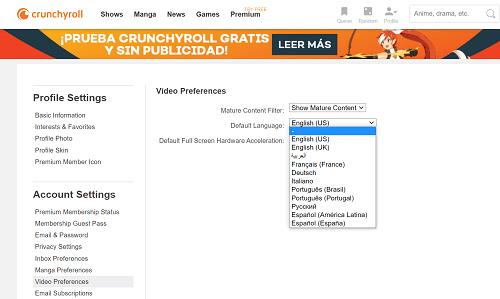
Ubah Bahasa Menggunakan Aplikasi Seluler
Jika Anda suka melakukan semuanya di perangkat seluler, atau tidak berada di dekat PC, Anda masih dapat mengubah pengaturan bahasa untuk Crunchyroll.
Pertama, ambil perangkat Anda dan buka aplikasi Crunchyroll.
Anda akan melihat berbagai opsi di dekat bagian bawah layar. Ketuk ikon dengan garis besar seseorang. Layar selanjutnya adalah versi singkat dari menu Pengaturan Anda. Jika Anda menginginkan lebih banyak opsi untuk menyesuaikan pengalaman Anda, Anda harus masuk ke akun Anda menggunakan browser. Tetapi pengaturan ini cukup untuk mengubah bahasa profil Anda.
Ketuk Bahasa Subtitle atau panah bahasa di bagian Umum untuk membuka menu berikutnya. Gulir dan pilih bahasa pilihan Anda. Ketuk tombol Beranda di dekat bagian bawah layar perangkat Anda setelah selesai.
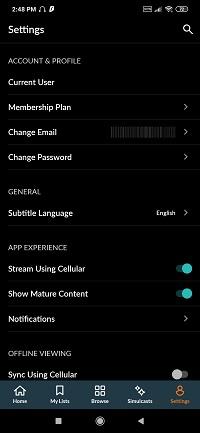
Satu Kata Terakhir
Anda akan melihat bahasa terjemahan baru saat melakukan streaming dengan perangkat Roku. Namun, beberapa acara tidak menawarkan opsi untuk semua 11 bahasa. Jadi, hanya karena Anda memilih opsi bahasa, bukan berarti opsi itu tersedia untuk ditampilkan pada acara yang Anda tonton.
Jika Anda ingin memeriksa ulang, Anda selalu dapat melihat halaman informasi untuk masing-masing pertunjukan. Ini mencantumkan opsi bahasa yang tersedia di bawah sinopsis.
Apakah Anda mengubah bahasa streaming Crunchyroll untuk perangkat Roku Anda? Beritahu kami tentang hal itu di bagian komentar di bawah.




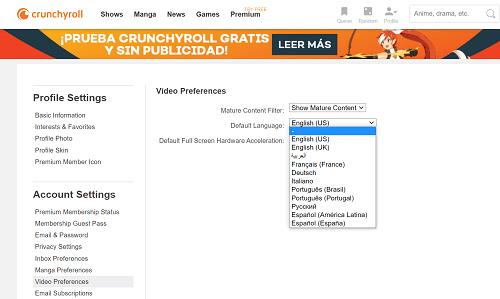
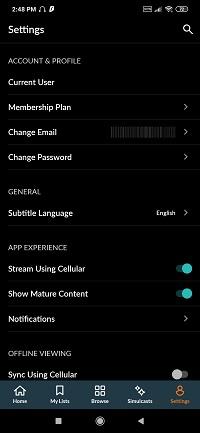






![Cara Mengubah Bahasa Di Netflix [Semua Perangkat] Cara Mengubah Bahasa Di Netflix [Semua Perangkat]](https://img.webtech360.com/resources6/s2/image-5188-0605161802346.jpg)






